Widżety aplikacji pozwalają wyświetlać najważniejsze treści i szybkie działania z aplikacji na ekranach głównych i podobnych platformach. Gdy poprawisz wykrywalność widżetów, użytkownicy będą wiedzieć o tych zaawansowanych rozszerzeniach do Twojej aplikacji.
Użytkownicy mogą znaleźć i dodać widżet za pomocą selektora widżetów, tak jak w menu Widżety, które pojawia się po przytrzymaniu przycisku ekranu głównego lub ikony aplikacji. Na niektórych urządzeniach selektor widżetów wyświetla sekcję sugestii, w której wyświetlane są widżety wysokiej jakości. Możesz też promować widżet w aplikacji w odpowiednich momentach, gdy jego funkcje są najbardziej przydatne. Z tego przewodnika dowiesz się, jak skutecznie promować swoje widżety.
Rozmiary
Wyobraź sobie selektor widżetów jak okno zakupów. Domyślny rozmiar widżetu to jego pierwsze wyświetlenie, co powoduje pierwsze wrażenie, które może mieć duży wpływ na jego wybór. Wybierz rozmiar, który skutecznie prezentuje funkcje widżetu bez zaśmiecania widoku.
Więcej informacji o wybieraniu odpowiedniego domyślnego rozmiaru widżetu znajdziesz w sekcji Rozmiar.
Podczas projektowania pod kątem domyślnego rozmiaru weź pod uwagę różne formaty, np. telefony, tablety czy urządzenia składane.
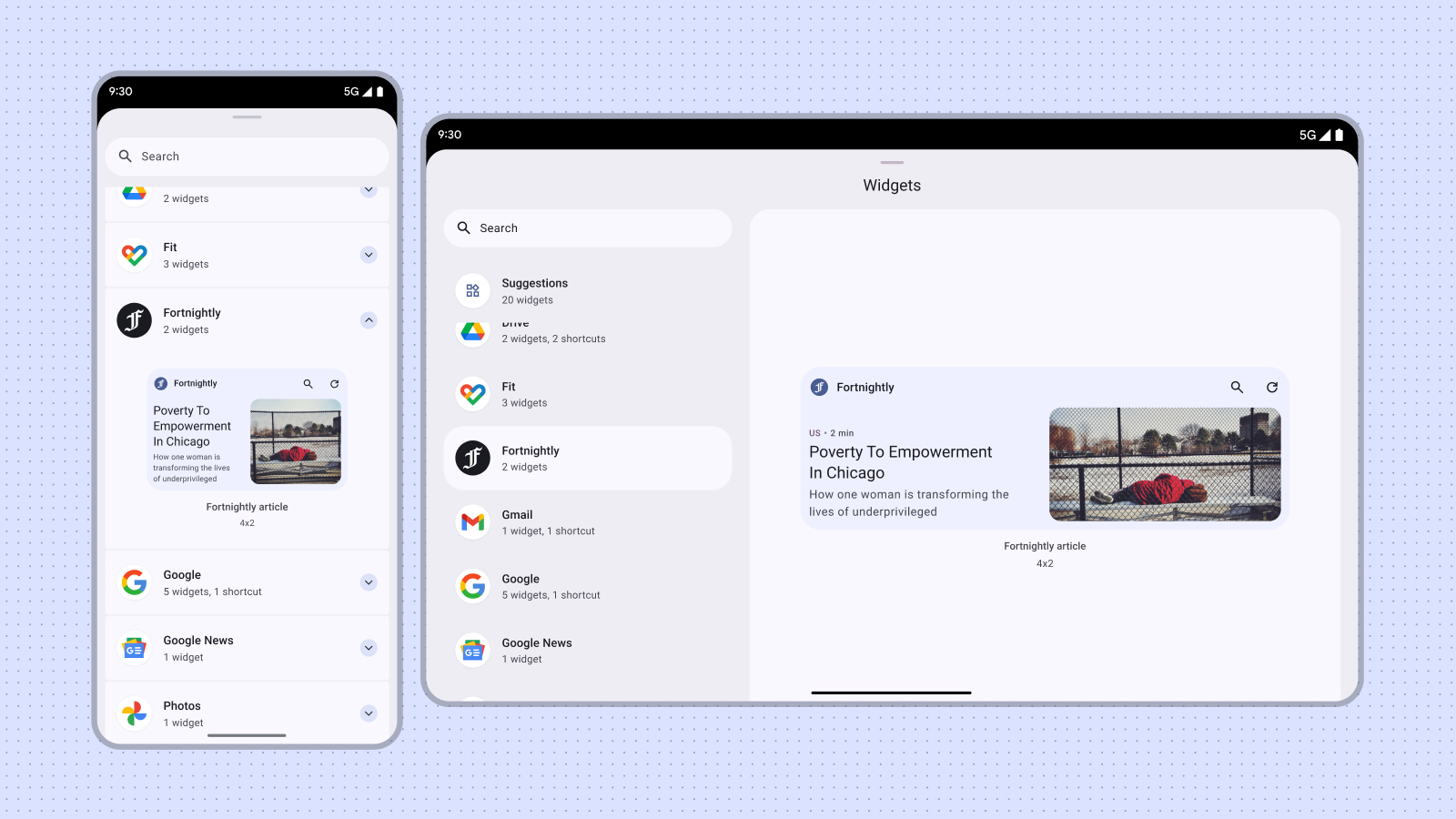
Nie wolno
Unikaj publikowania wielu wersji widżetu o tym samym rozmiarze, aby zaoferować różne kolory lub kształty. Zamiast tego dodaj do widżetu działanie konfiguracji, aby umożliwić użytkownikom dostosowywanie kolorów, co zwiększa elastyczność i upraszcza selektor widżetów.
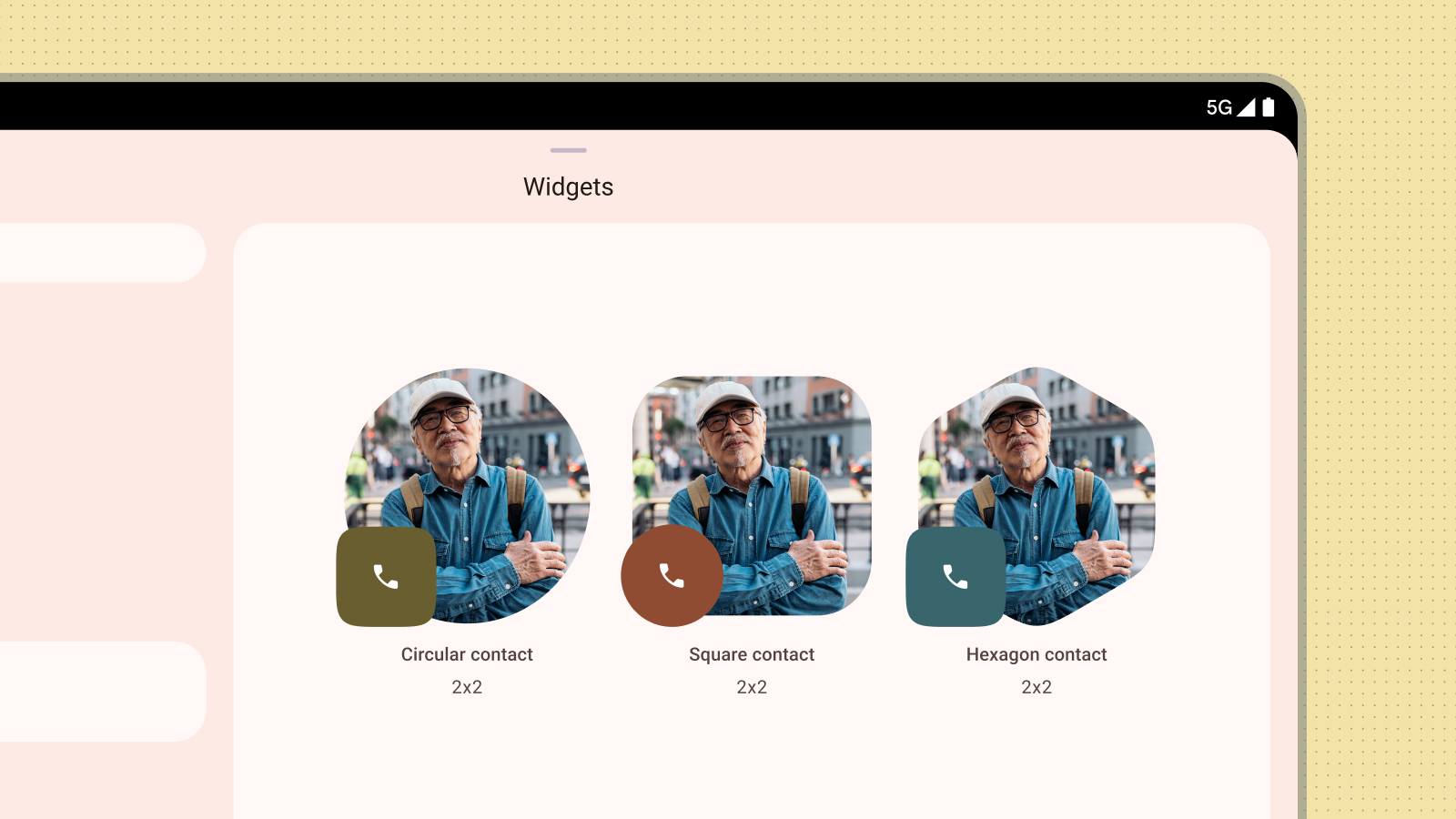
Nie wolno
Podgląd treści
Zachęcaj użytkowników do korzystania z widżetu, udostępniając dokładny i przydatny podgląd treści. Odzwierciedlając rzeczywisty układ i funkcjonalność widżetu na podglądzie informujesz użytkowników, czego mogą się spodziewać po dodaniu go do ekranu głównego.
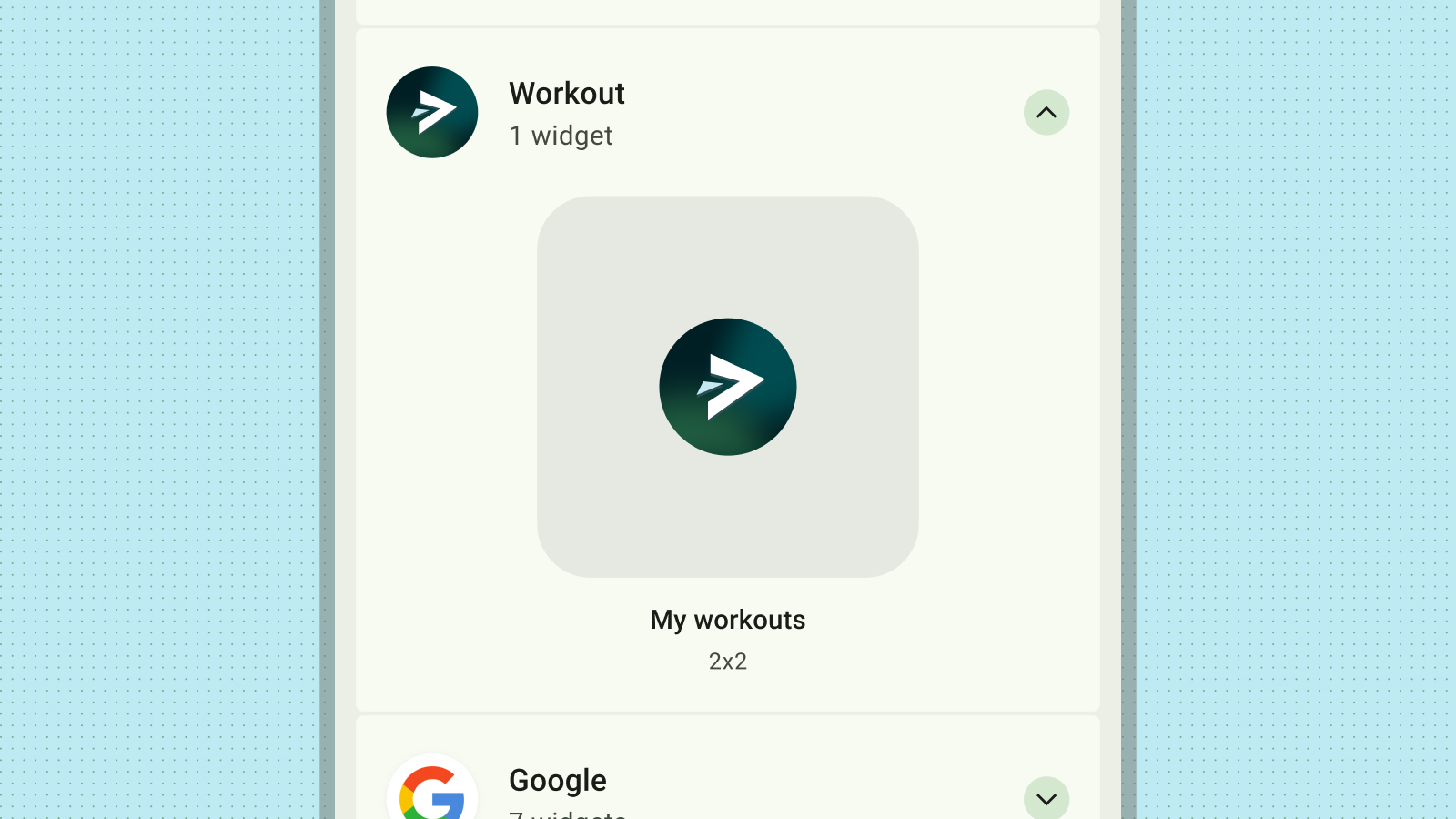
Nie wolno
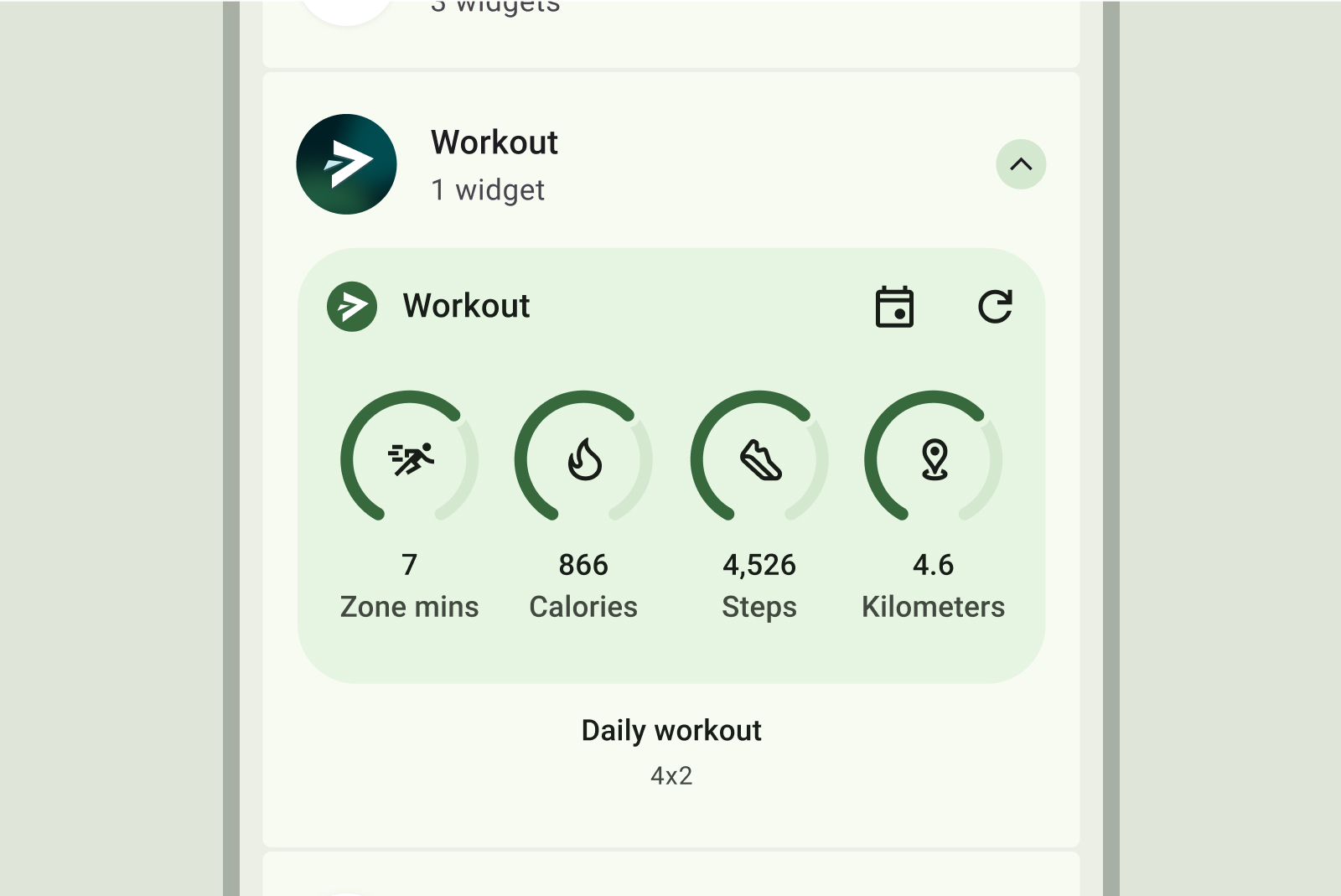
Tak
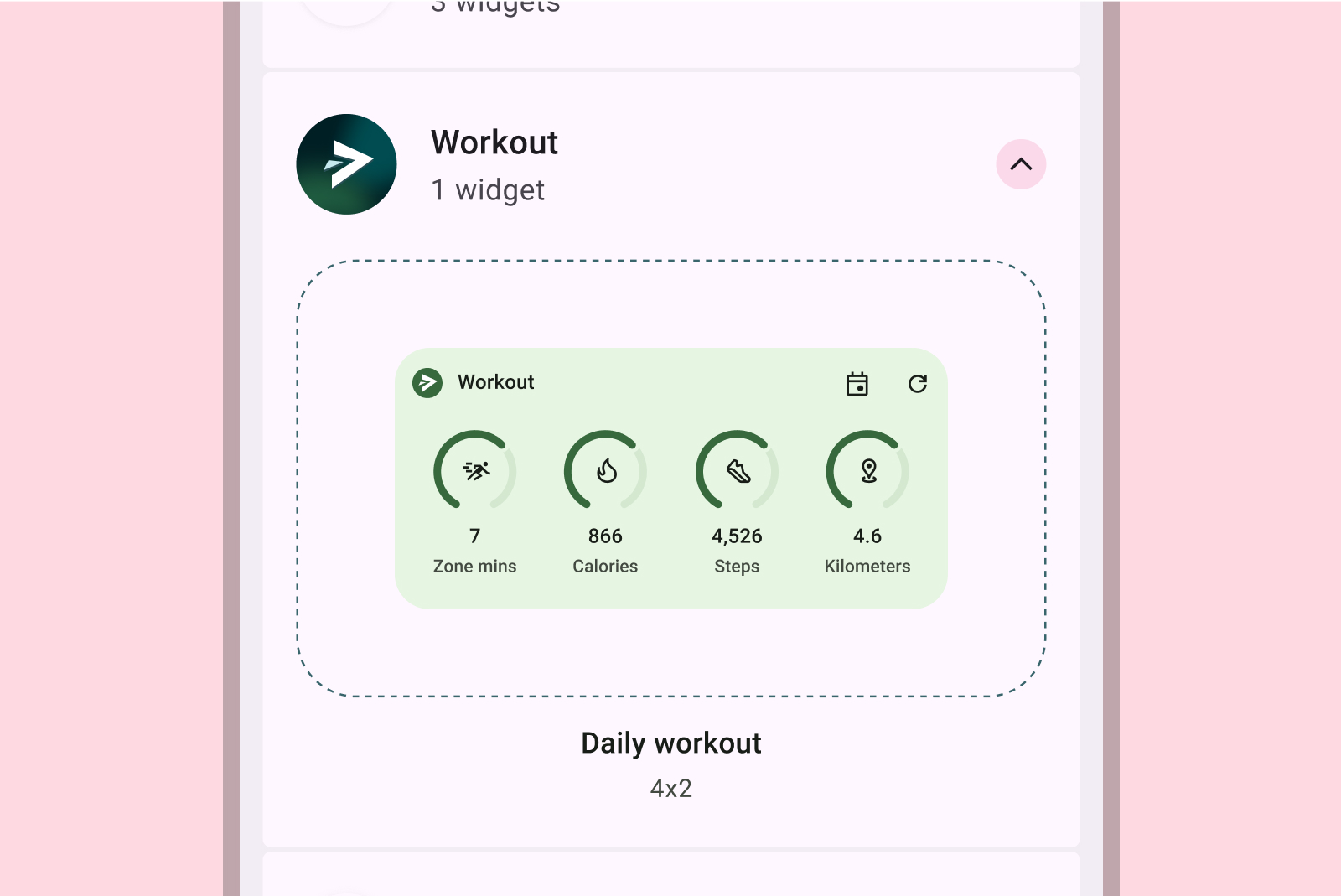
Nie wolno
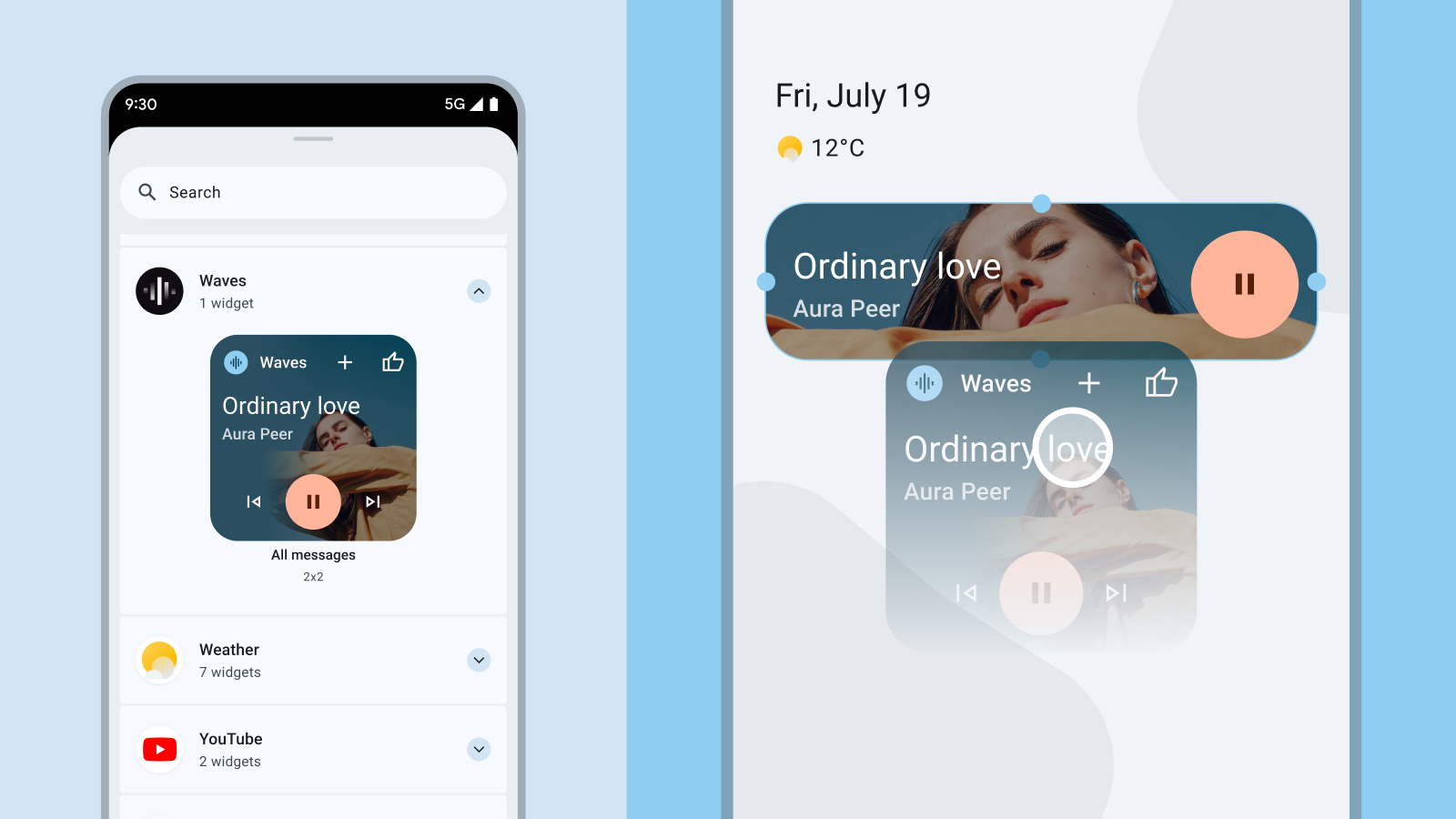
Nie wolno
Jeśli widżet obsługuje kolory dynamiczne, zaprojektuj podgląd tak, aby również wyświetlał się w tych kolorach. Przygotuj jasny i zwięzły opis widżetu z wyraźną propozycją wartości dla użytkownika.
Odkrycie widżetu w aplikacji
Możesz aktywnie wyświetlać opcję przypinania odpowiednich widżetów do kontekstu aplikacji.
- Prezentuj opcję widżetu przypinania, gdy ma to sens w zależności od działań użytkownika w aplikacji. Na przykład gdy użytkownik wykona zadanie, które ma odpowiedni widżet, lub gdy wielokrotnie korzysta z funkcji, którą można usprawnić dzięki widżetowi.
- Aby zwrócić uwagę na opcję przypięcia widżetu, użyj subtelnych wskazówek wizualnych, takich jak ikona lub krótka animacja.
- Sugestia przypinania widżetu nie powinna nigdy blokować ani utrudniać użytkownikowi wykonywania przez użytkownika głównych działań w aplikacji.
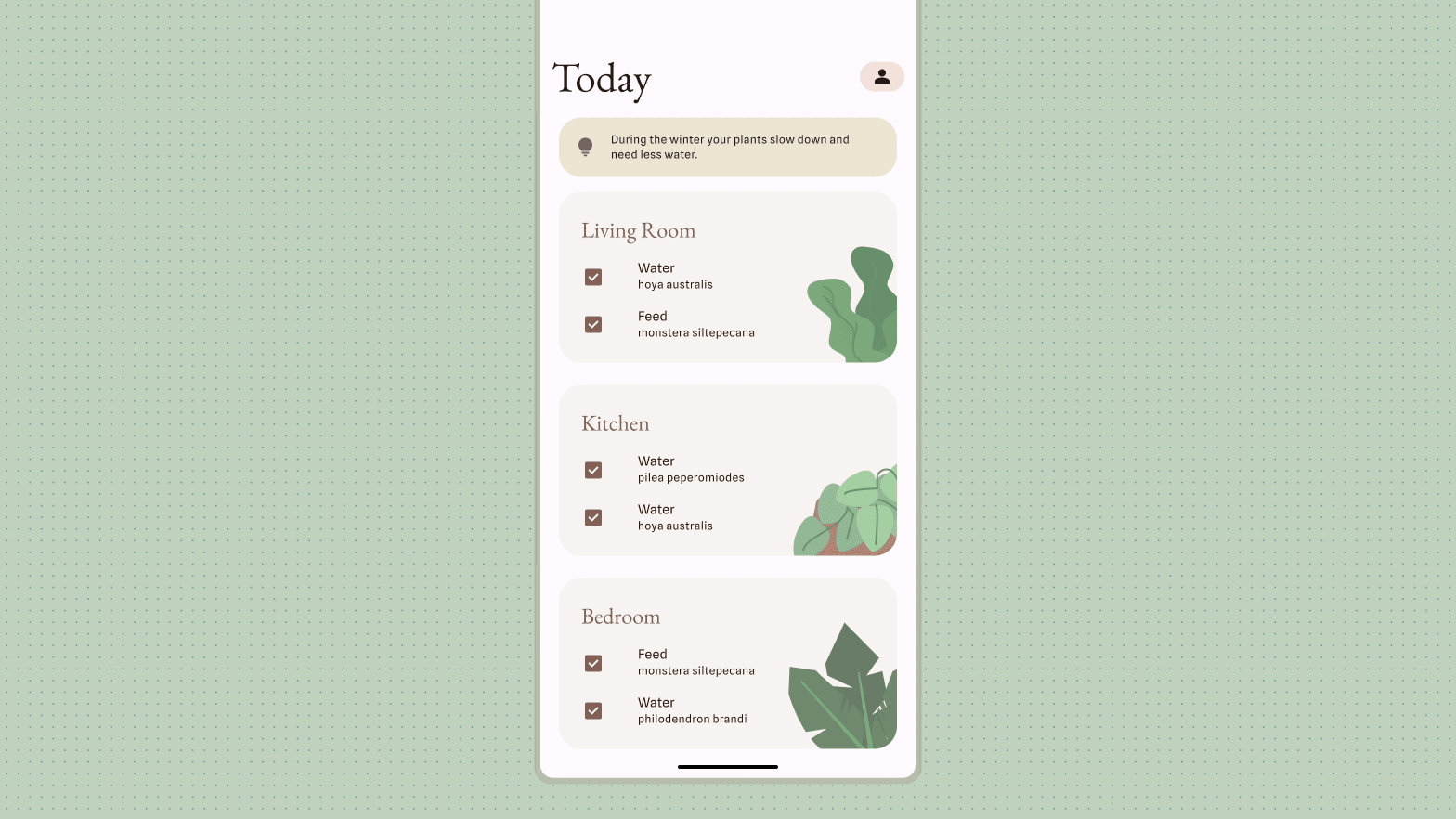
Więcej informacji znajdziesz w artykule Zezwalanie użytkownikom na przypinanie widżetów, które pozwalają skonfigurować przypinanie widżetów z poziomu aplikacji.

